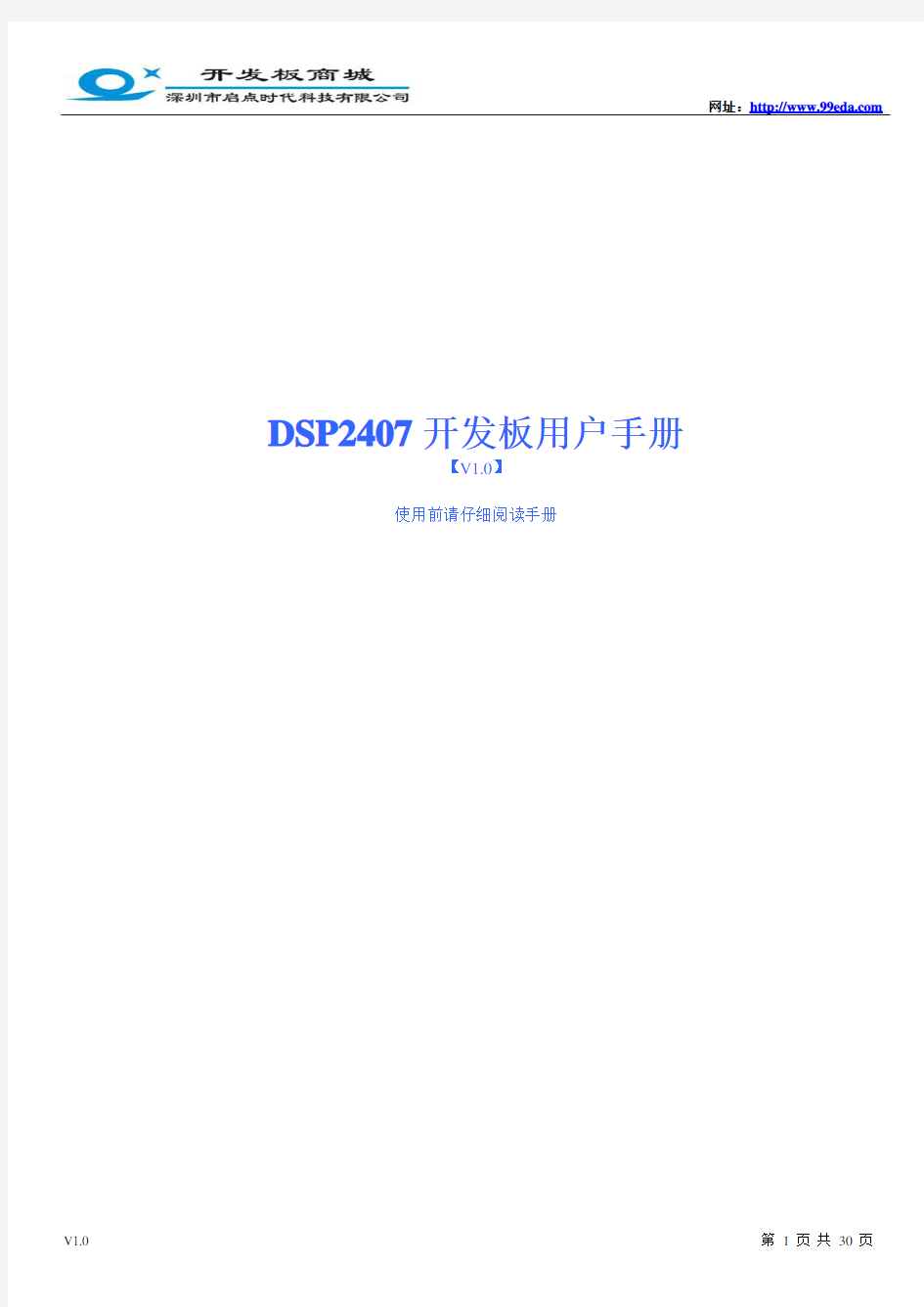

DSP2407开发板用户手册
【V1.0】
使用前请仔细阅读手册
一、安装CCS3.3开发软件
先将光盘的CCS软件COPY到电脑硬盘中。找到文件夹:双击出现以下窗口,点击“Next”继续
点击“Next”进入下一步
进入协议界面,选择“I accept the License Agreement”并点击“Next”
选择第一项典型安装“Typical Install”
点击“Browse”按钮可选择安装的路径,这里按默认安装路径,点击“Next”进入下一步
出现安装软件的安装相关信息,选择开始安装“Install Now”
安装进行中,此过程约需要7分钟的时间,先休息一会吧~(注意:此安装过程中屏幕会貌似出现死机的现象,这是安装程序进行中,不必要担心)
大约7分钟后安装结束,会跳出一个警告对话框,此为提示安装Perl v5.8脚本,此提示不影响正常操作,点击“确定”按钮关闭即可
点击“Finish”安装完成,同时会跳出官方的网站信息,关闭即可。
CCS3.3系列安装完成后桌面出现此两个图标:
注:安装完成后,需要进行开发板目标芯片与仿真器连接设定。我们的TDS510和XDS510仿真器全面支持CCS3.3 ,对于DSP2407开发板具有更高的兼容性与稳定性,强力推荐使用我司的TDS510仿真器进行操作,其它的仿真器也可以,推荐使用USB2.0仿真器,速度快使用方便,如需要可以与我们联络进行购买。
二.安装仿真器驱动请参阅仿真器用户手册,此处略过
三.设定CCS3.3与开发板目标芯片连接:
双击图标,进入“Code Composer Studio Setup”界面,选择“File”菜单下面的“Remove All”清除默认设置。
出现对确认清除默认设置对话框,点击按钮“是”。
在“Family”下选择与开发板目标芯片TMS320F2407A相对应的系列:C24XX,如下图所示:
选中“F2407 XDS510 Emulator”点击右键,在弹出菜单处选择“Add to System…”。
添加芯片后如下图所示:
在左边的“F2407 XDS510 Emulator”上点右键选择属性 “Properties…”
进入连接属性设置,在中间的下拉列表中选择第二个:“Auto-generate board file with extra configuration”,如下图所示:
点击“Configuration File:”后面的按钮,找到配置文件:C:\CCStudio_v3.3\cc\bin\TDS510U2.cfg[这里假
定CCS3.3按默认安装路径],如下图所示:
如下图所示,点击按钮:
出现以下窗口,端口默认设置为 0x240,无需修改,点击按钮结束配置:
配置好后回到原窗口,如上图,点击左下端按钮保存设定,提示是否启动CCS时选择选择“否”退出。
将仿真器与开发板连接好上电,双击桌面图标则可进入了CCS开发环境做相关的测试。
四.DSP2407测试范例说明
前期准备:
1.确认TI DSP 开发环境CCS3.3软件设置需与DSP2407开发板属性一致。(安装CCS软件中会有说明)
z需要有DSP仿真器(调试仿真及Flash烧写必备),推荐使用USB2.0的仿真器。(USB口仿真器一般包括仿真器,USB连接线和14PIN标准JTAG调试连线)。
2.串口线,步进电机[选配],直流电机,DSP2407开发板及5V电源。
3.将光盘的测试范例文件夹COPY 到个人电脑。
将DSP仿真器用14PIN标准JTAG线与开发板连接,并将标准的USB线将仿真器与个人电脑连接,插上开发板电源。请不要在任何带电的情况下拔插任何接口,所有拔插接口操作都要在断电的情况下进行。
打开开发板开关,绿灯亮起,相继XF黄灯也会亮起,表示连接已OK。
首先点击桌面图标进入CCS系统。此时因没有连接见左下角有显示,点击菜单选择Connet 进行连接。
连接上后左下角变为连接好的绿色状态图标
1、XF指示灯测试
这是一段简单XF指示灯显示控制程序,通过延时来实现XF LED灯的闪烁显示。
点击菜单选择Load Program ,找到路径:\测试范例\01-XF\Debug选中01-XF.out文件打开进行下载
注意:如果菜单选择Load Program变灰色无法选择时,代表上一测试程序正在进行,必须按图标停止,再进行操作。
下载完成后,点击左边图标,当程序全速运行时,可看到开发板上的XF(黄色)指示灯开始闪烁。
1、SPI输出数码管测试
连接上后左下角变为连接好的绿色状态图标
点击菜单选择Load Program,找到路径:测试范例\7SEG\Debug选中 SPI.out 文件进行下载
注意:如果菜单选择Load Program变灰色无法选择时,代表上一测试程序正在进行,必须按图标停止,再进行操作.
下载完成后,点击左边运行图标,可以看到DSP2407开发板的数码管显示状态:数码管每一位都分别显示:A 1 2 3 4 5 6 7 8 9 ,由左到右一位完后另一位连接亮起。
如果遇到程序不能正常运行,可点击菜单选择“Reset CPU”,然后重新LOAD程序。
2、中断输入测试
点击菜单选择Load Program,找到路径:\测试范例\EXINT1\Debug选中 EXINT.out 文件进行下载